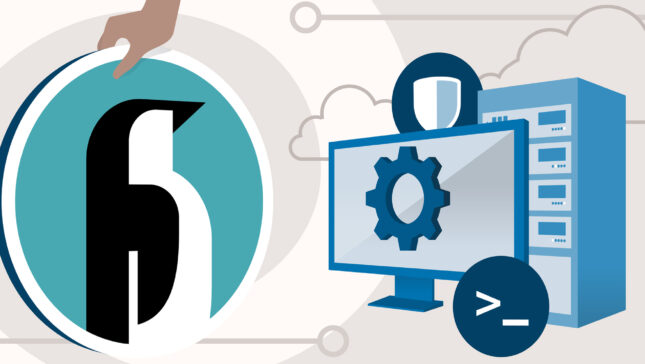Potom, čo videl, ako sa to dá urobiť inštalovať Centos pešo Virtuálny box (výučba), pokúsime sa zistiť, ako sa môžeme pripojiť Ssh (via tmel) do virtuálneho systému.
Ako sa môžeme pripojiť cez SSH k CentsOS 5.6 / 6 (VIRTUAL SERVER) nainštalovanému na VirtualBox.
1. Najprv budeme musieť vykonať nastavenia vytváranie sietí na VirtualBoxe. Pred spustením systému Centos, vyberieme ho a klikneme na tlačidlo “Nastavenia” z VirtualBoxu. Ideme do “Sieť” a v záložke “Adaptér 1” vyberieme “Premostený adaptér“.

2. Spustite operačný systém a otvorte terminál. dávam rozkaz “usporiadanie” poďme na to Konfigurácia siete.

V “Konfigurácia siete” OTVORENÉ “Upraviť zariadenia“.

Za normálnych okolností by sa v zozname zariadení malo objaviť iba eth0.

Pomocou pripojenia k RDS (pppoe) prostredníctvom a smerovač, eth0 je dobré nechať spojenie cez DHCP.

3 v “Konfigurácia siete” > “Upraviť zariadenia” vyberieme “Nové zariadenie“.

Ethernet & Pridať

4. Na novom zariadení nastavte nasledovné:

“Statická IP” bude IP, na ktorú budeme SSH virtuálny server. “Predvolená adresa IP brány” bude IP smerovača (v našom prípade sa môže líšiť. ipconfog /všetky v príkazový riadok aby ste videli akú máte IP)
V poriadku > Uložiť > Uložiť & Ukončite > Ukončite.
5. Ideme dnu /etc/sysconfig/network-scripts/ a upravte novovytvorený súbor: ifcfg-eth0:0
Objednávka v termináli:
nano /etc/sysconfig/network-scripts/ifcfg-eth0:0V eth0:0 nájdeme riadky s nastaveniami vykonanými v bode 4, ku ktorým pridáme riadok:
ONPARENT=yes
Ctrl+x > Y & Zadajte pre uloženie zmien.
6. Reštartujte sieť.
service network restartalebo
/etc/init.d/network restart
Keď dostaneme potvrdenie, že všetky sieťové zariadenia fungujú v poriadku, prejdeme do nášho operačného systému (Windows XP, Výhľad alebo Windows 7) a otvorte PuTTY. V názve hostiteľa (alebo IP adrese) odovzdáme statickú IP nastavenú v bode 4 a otvoríme reláciu.

Teraz môžeme spravovať virtuálny server z akéhokoľvek počítača Lana. Môžeme ho použiť ako webový server, ftp serveratď.…
Spúšťam služby Apache (spustenie služby httpd) môžeme k nemu pristupovať aj z webového rozhrania zadaním http://192.168.2.9 v paneli s adresou prehliadača.
Pripojte sa k VirtualBox CentOS cez SSH – Nastavenia & Konfigurácia.
Návod bol vytvorený na Windows 7 Ultimate (základný systém), VirtualBox, CentOS 5.6 – Server & Plocha Gnome (nainštalovaná na VirtualBox), pripojenie k bezdrôtovej sieti LAN, smerovač SMC, pripojenie Internet Rds PPPoE.